Outlookに登録してある予定表のデータをExcelに一覧形式で取り込みたいのです。
以前、VBAを使ってメールの件名一覧を作ったことがあったので、カレンダーもなんとかなるだろうという発想でした。
ちなみに、メール操作のコードは過去のものとして、どこかに消えていってしまいました。きっと偉い人に接収されたのだと思いますw
昔のことを思い出しながら、可能なことだとは分かっていながら、とりあえずの対策ということでOutlookマクロでCSVを吐き出させていました。
ここのところでまとまった時間があったような気がしたので、改めて調べながらマクロを書きました。
今度はなくさないように備忘録を残します!w
それにしても、Excel VBAは便利ですね。
その分危険なこともあるということは肝に銘じておきましょう。
Outlookオブジェクトを呼ぶ
オブジェクトを呼び、名前空間を呼び、フォルダーを開いて、予定の配列を引っ張り出す、みたいなことです。
あちこちのサイトを見比べて、イケてるコードをいただいてきました。
Outlookマクロも参考にしています。オブジェクトの定義がExcelとは異なるのです。
ぶっちゃけ、詳細は分からないところもあります。
魔法の言葉ということで使っていますw
以前もそうだったので、大丈夫だと思います。毎月お世話になっていました。そしてこれからもお世話になるのです。
書いたコード
書いたコードのデフォルメは以下のとおりです。
実際には、シートオブジェクトを指定して、取得対象の日付範囲は動的に変わるようにしました。
このコードの実行には、参照設定が必要です。
VBAの画面の「ツール」→「参照設定」から、「Microsoft Outlook 14.0 Object Library」をオンにします。
サンプルコード
Sub getOutlookCalenderItems()
' Outlookオブジェクト
Dim objOLApp ' As Outlook.Application
Set objOLApp = CreateObject("Outlook.Application")
' Outlook名前空間
Dim nmsOLApp ' Outlook.NameSpace
Set nmsOLApp = objOLApp.GetNamespace("MAPI")
' 予定表フォルダー
Dim fldCalendar ' Outlook.Folder
Set fldCalendar = nmsOLApp.GetDefaultFolder(olFolderCalendar)
' 予定
Dim colAppts ' As Items
Set colAppts = fldCalendar.Items
colAppts.Sort "[Start]"
colAppts.IncludeRecurrences = True
' 個々の予定
Dim objAppt ' As AppointmentItem
Set objAppt = colAppts.Find("[Start] < ""2017/7/1"" AND [End] >= ""2017/6/1""") ' ★
' -- 転記
Dim lngRowCount As Long
Dim objSheet As Object
Set objSheet = ThisWorkbook.Sheets(1)
With objSheet
.Cells(1, 1).Value = "開始日"
.Cells(1, 2).Value = "開始時刻"
.Cells(1, 3).Value = "終了時刻"
.Cells(1, 4).Value = "件名"
.Cells(1, 5).Value = "場所"
.Cells(1, 6).Value = "内容"
lngRowCount = 2
While Not objAppt Is Nothing
.Cells(lngRowCount, 1).Value = FormatDateTime(objAppt.Start, vbShortDate)
.Cells(lngRowCount, 2).Value = FormatDateTime(objAppt.Start, vbShortTime)
.Cells(lngRowCount, 3).Value = FormatDateTime(objAppt.End, vbShortTime)
.Cells(lngRowCount, 4).Value = objAppt.Subject
.Cells(lngRowCount, 5).Value = objAppt.Location
.Cells(lngRowCount, 6).Value = objAppt.Body
' 次のアイテム
Set objAppt = colAppts.FindNext
lngRowCount = lngRowCount + 1
Wend
End With
'
Set objAppt = Nothing
Set colAppts = Nothing
Set fldCalendar = Nothing
Set nmsOLApp = Nothing
Set objOLApp = Nothing
End Sub時刻まで指定
上記のサンプルコード内の「★」マーク部分で、時刻まで指定する書き方は以下のとおりです。
時刻の前に半角スペースを入れるだけです。
Set objAppt = colAppts.Find("[Start] < ""2017/7/1 5:00"" AND [End] >= ""2017/6/1 5:00""")範囲を変数化
上記サンプルコード内の「★」マーク部分で、変数を利用した書き方は以下のとおりです。
上述のとおり、ダブルクォーテーションのエスケープがやっかいです。
Set objAppt = colAppts.Find("[Start] < """ & 変数1 & """ AND [End] >= """ & 変数2 & """")実際のところは、毎月範囲が変わりますので、こちらで運用しております。
日付時刻で範囲指定が可能
AppointmentItem の Find で、開始と終了を文字列指定できます。
実際に書いたコードでは、日付を動的に代入する文字列型変数をアンパサンドで繋ぎました。
その際は、ダブルクォーテーションのエスケープ方法にご注意を。
範囲指定をしないと、登録してある予定を最初から全件出力することになります。
場合によっては相当な数になって激しいループに陥るので注意が必要です。
細かい設定方法などは、個別にMSDNで調べられます。

これで、Outlook側で稼働させていたマクロは不要になりました。
Excelに一本化できて便利です♪
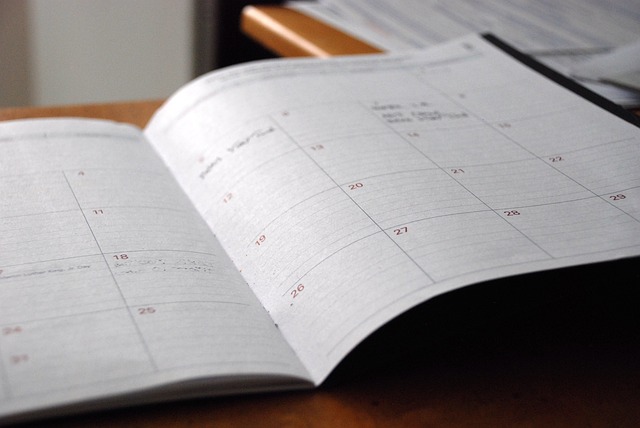


ご意見やご感想などお聞かせください! コメント機能です。
こんにちはーー お世話になります。
excel vbaでoutlookの予定表を読み出すことWおトライしてみました。
面白いですね。
教えてほしいことは会社では複数の社員の予定表が見えますがその情報をEXCEL VBAで抽出するにはどこを修正すればよろしいのでしょうか?
よろしくお願いいたします。
中嶋一郎さん
コメントありがとうございます。
会社の方の予定表ということは、共有されているカレンダーということでしょうか。
GetDefaultFolder の代わりに、GetSharedDefaultFolder メソッドを使えばよいのだと思いますが、手元環境ですぐに確認ができません。。
申し訳ありません。
Outlook名前空間を宣言した後、Recipient のオブジェクトを作成すればよいはずです。
参考URLは以下です。
https://msdn.microsoft.com/ja-jp/vba/outlook-vba/articles/namespace-getshareddefaultfolder-method-outlook